こんにちは。エクセルママです(^^♪
今回はExcelのEnterキーを押した後、
右に移動させる方法をお伝えしようと思います
え?そんな機能使う??(´・ω・`)
と思う方もいらっしゃるかと思いますので例を挙げます
たとえば、こんなアンケートを行ったとします
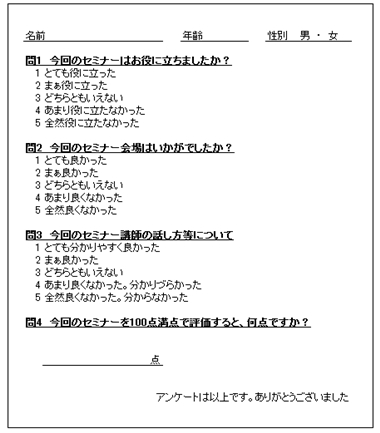
これをExcelで入力する場合、
おそらくはこんな入力フォームが多いと思います。
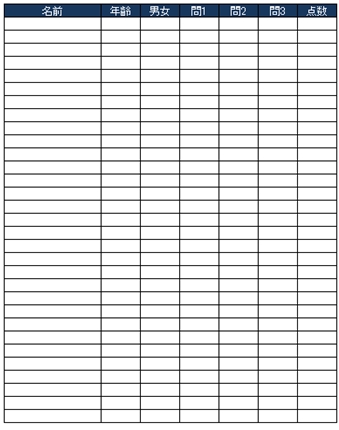
もう なるほど!とおわかりの方もいらっしゃるかと思いますが、
ここにまず名前を入力。そしてEnterを押すと、下のセルに移動しますね。
しかし、紙を見ながら入力していますので、次に入力したいのは、
『年齢』です。今名前を入力した人の年齢のセルに移動するのに
上へ戻って、右へと移動しなくてはいけません。
これでは非効率です。
少しでも効率良く入力する為に。という事で
そこでExcelではEnterキーを押した後、
下ではなく、右に移動出来るようにする方法があります!という事です。
やり方はこちら
まず、エクセルの上の方にある、Officeマークをクリックします。
このマークです
↓ ↓ ↓
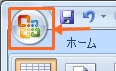
クリックしたら、下にある『Excelのオプション』をクリック
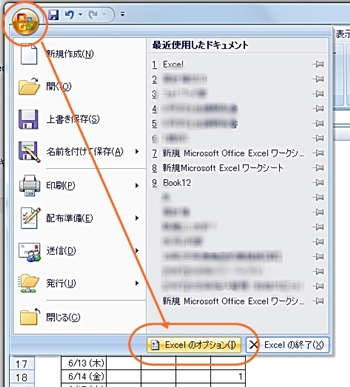
次に下記ような表示が出てきますので、
左側は、『詳細設定』をクリックし、右側に出てきた表示の一番上
そこを見ると、Enterキーを押した後にセルを移動する と書いてあり、
方向 が選べるようになっています。
ここで、図のように右を選択し、最後にOKを押します。
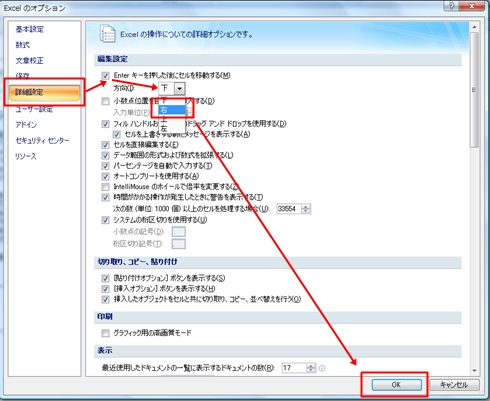
これで完了!
Enterの後、右に移動するようになります♪
ただし!
要注意点として、全てのExcelがこの設定になってしまいますので、
アンケート入力後は戻す事をお忘れなく!
今回例に挙げたアンケート入力フォームに関しては
他にも便利な設定がありますので、のちのちお伝えさせて頂く予定です♪
_____________________________________
追記
こちらに関連する、アンケート入力などで便利な機能を
2つUPしましたので、興味のある方はご覧下さい❤
選択出来るセルを限定する方法→ こちら
半角英数字しか入力出来ないセルを設定する方法→ こちら